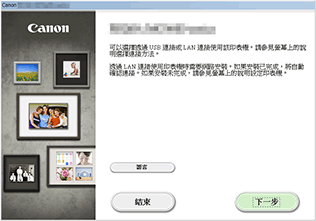不使用存取點進行連接(Windows XP)
(出現在一個新視窗中)
-
按印表機的主頁(HOME)按鈕(A),使用
 或
或 按鈕(B)顯示設定(Setup),然後按右功能(Function)按鈕(C)。
按鈕(B)顯示設定(Setup),然後按右功能(Function)按鈕(C)。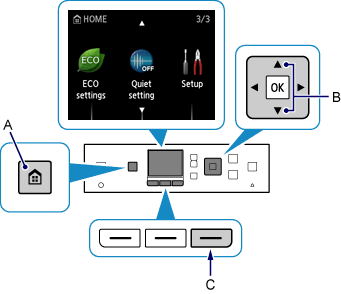
-
使用
 或
或 按鈕(D)選擇裝置設定(Device settings),然後按OK按鈕。
按鈕(D)選擇裝置設定(Device settings),然後按OK按鈕。![[設定]螢幕:選擇[裝置設定]](screens/trl-s062.gif)
-
選擇LAN設定(LAN settings),然後按OK按鈕。
![[設備設定]螢幕](screens/trl-s072.gif)

![[設備設定]螢幕:選擇[LAN設定]](screens/trl-s063.gif)
-
選擇變更LAN(Change LAN),然後按OK按鈕。
![[LAN設定]螢幕:選擇[變更LAN]](screens/trl-s064.gif)
-
選擇存取點模式連線(Access point mode active),然後按OK按鈕。
![[變更LAN]螢幕](screens/trl-s071.gif)

![[變更LAN]螢幕:選擇[存取點模式連線]](screens/trl-s065.gif)
-
檢查印表機螢幕上顯示的SSID。
-
按右功能(Function)按鈕,檢查密碼(Password)(網路金鑰),然後按返回(Back)按鈕(E)。
在後續步驟中將使用SSID和密碼(Password)(網路金鑰)。
![[詳細資訊]螢幕](screens/trl-s073.gif)
-
按左功能(Function)按鈕(F)。
![[存取點資訊]螢幕](screens/trl-s066.gif)
-
右鍵按一下電腦工作列的通知區域中的無線網路連線(Wireless Network Connection)圖示,然後選擇檢視可用的無線網路(View Available Wireless Networks)。
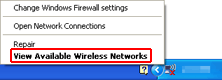
-
選擇要使用的網路名稱(SSID),然後按一下連線(Connect)。
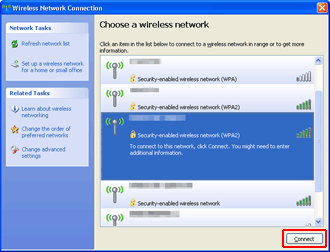
-
輸入密碼(Password)[網路金鑰(Network key)],然後按一下連線(Connect)。
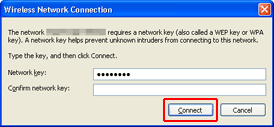
-
連接完成後,按一下上一步(Back)直至出現以下螢幕。
繼續進行設定。